User Guide
Table Of Contents
- Pradžia
- Susipažinimas su kompiuteriu
- Prisijungimas prie tinklo
- Pramogų funkcijų naudojimas
- Interneto kameros naudojimas (tik tam tikruose modeliuose)
- Garso funkcijų naudojimas
- Vaizdo funkcijų naudojimas
- Vaizdo įrenginio prijungimas VGA laidu (tik tam tikruose modeliuose)
- Vaizdo įrenginio prijungimas HDMI laidu (tik tam tikruose modeliuose)
- Skaitmeninio monitoriaus įrenginio prijungimas „DisplayPort“ laidu (tik tam tikruose modeliuose)
- Belaidžių ekranų su „Miracast“ funkcija prijungimas (tik tam tikruose modeliuose)
- Naršymas ekrane
- Energijos vartojimo valdymas
- Sulaikytosios veiksenos ir miego režimo inicijavimas ir išjungimas
- Energijos matuoklio ir maitinimo parametrų naudojimas
- Veikimas naudojant akumuliatoriaus energiją
- Gamykloje užsandarintas akumuliatorius (tik tam tikruose modeliuose)
- Akumuliatorius, kurį gali pakeisti vartotojas (tik tam tikruose modeliuose)
- Informacijos apie akumuliatorių radimas
- Akumuliatoriaus energijos taupymas
- Ką daryti, kai akumuliatoriuje lieka mažai energijos
- Keičiamojo akumuliatoriaus laikymas (tik tam tikruose modeliuose)
- Keičiamojo akumuliatoriaus utilizavimas (tik tam tikruose modeliuose)
- Veikimas naudojant kintamosios srovės šaltinį
- Kompiuterio išjungimas
- Kompiuterio priežiūra
- Kompiuterio ir informacijos apsauga
- Slaptažodžių naudojimas
- Pirštų atspaudų skaitytuvo naudojimas (tik tam tikruose modeliuose)
- Interneto saugos programinės įrangos naudojimas
- Programinės įrangos naujinių diegimas
- Svarbių saugos naujinių diegimas
- Belaidžio tinklo apsauga
- Programinės įrangos programų ir informacijos atsarginių kopijų kūrimas
- Pasirinktinio apsauginio kabelio naudojimas
- Sąrankos priemonės (BIOS) naudojimas
- „HP PC Hardware Diagnostics“ (UEFI) naudojimas
- Atsarginių kopijų kūrimas ir atkūrimas
- Specifikacijos
- Elektrostatinė iškrova
- Rodyklė
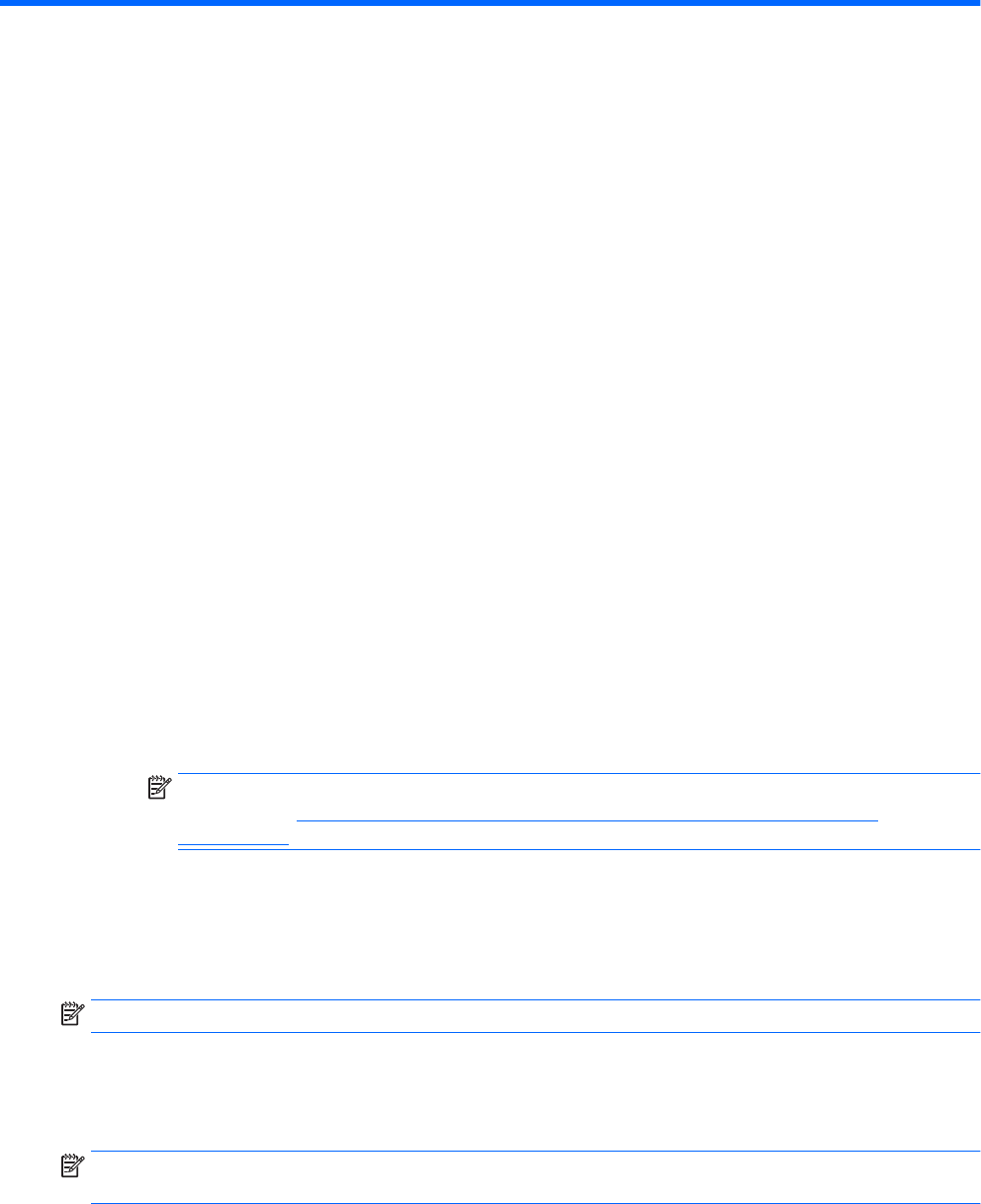
10 „HP PC Hardware Diagnostics“ (UEFI)
naudojimas
„HP PC Hardware Diagnostics“ – tai vieningoji išplečiamoji programinės aparatinės įrangos sąsaja,
kuri leidžia vykdyti diagnostikos tikrinimus ir nustatyti, ar kompiuterio aparatinė įranga veikia tinkamai.
Šis įrankis veikia ne operacinėje sistemoje, kad aparatinės įrangos gedimus būtų galima atskirti nuo
operacinės sistemos ar kitų programinės įrangos komponentų problemų.
Jei norite paleisti „HP PC Hardware Diagnostics“ (UEFI):
1. Paleiskite sąrankos priemonę „Setup Utility“:
●
Kompiuteriuose arba planšetiniuose kompiuteriuose su klaviatūromis:
▲
Įjunkite arba paleiskite kompiuterį iš naujo, greitai paspauskite esc.
●
Planšetiniuose kompiuteriuose be klaviatūros:
▲
Įjunkite arba iš naujo paleiskite planšetinį kompiuterį, o tada greitai nuspauskite
garsumo mažinimo mygtuką.
– arba –
Įjunkite arba iš naujo paleiskite planšetinį kompiuterį, o tada greitai nuspauskite
„Windows“ mygtuką.
2. Paspauskite arba bakstelėkite f2.
BIOS ieško diagnostikos įrankių 3 vietose tokia tvarka:
a. Prijungtoje USB atmintinėje
PASTABA: jei norite atsisiųsti „HP PC Hardware Diagnostics“ (UEFI) įrankį į USB
atmintinę, žr. „HP PC Hardware Diagnostics“ (UEFI) atsisiuntimas į USB įrenginį
49 puslapyje.
b. Standusis diskas
c. BIOS
3. Diagnostikos priemonei atsidarius, klavišais su rodyklėmis pasirinkite diagnostikos patikros,
kurią norite paleisti, tipą ir vykdykite ekrane pateikiamus nurodymus.
PASTABA: Jei reikia sustabdyti diagnostikos tikrinimą, paspauskite arba bakstelėkite esc.
„HP PC Hardware Diagnostics“ (UEFI) atsisiuntimas į USB
įrenginį
PASTABA: „HP PC Hardware Diagnostics“ (UEFI) atsisiuntimo instrukcijos pateikiamos tik anglų
kalba.
„HP PC Hardware Diagnostics“ į USB įrenginį galima atsisiųsti dviem būdais:
1 parinktis: „HP PC Diagnostics“ pradžios puslapis – suteikia prieigą prie naujausios UEFI versijos
„HP PC Hardware Diagnostics“ (UEFI) atsisiuntimas į USB įrenginį 49










